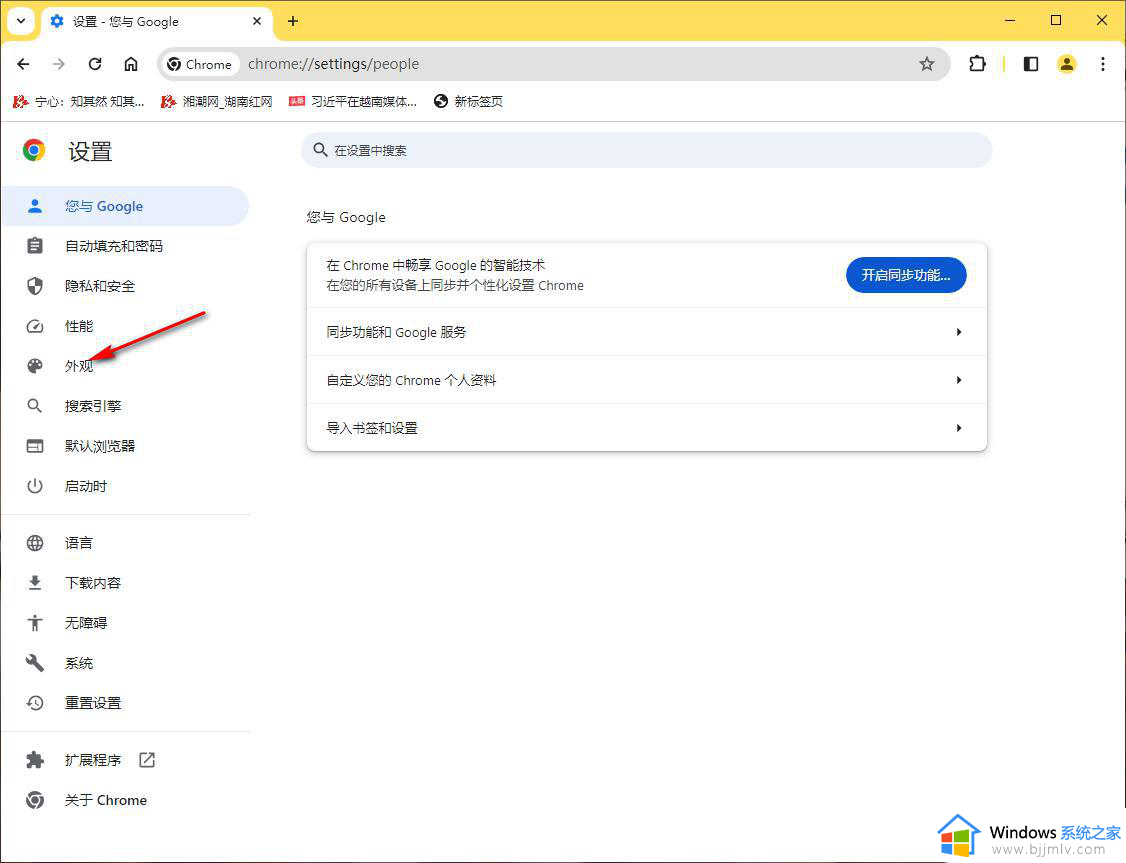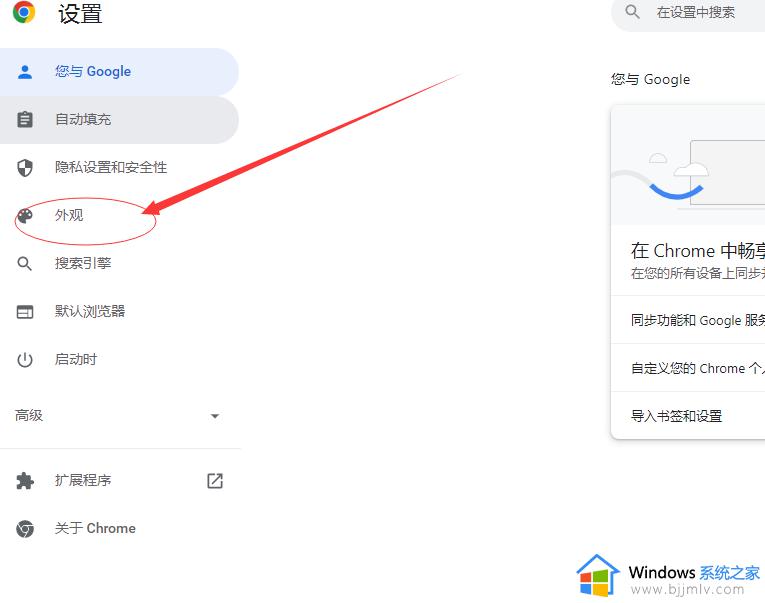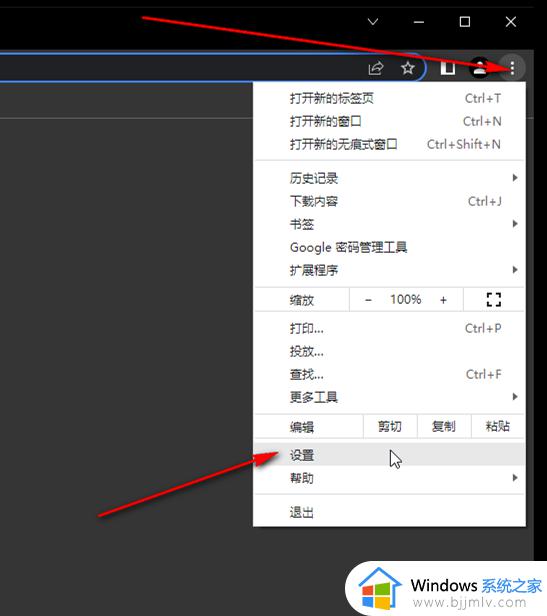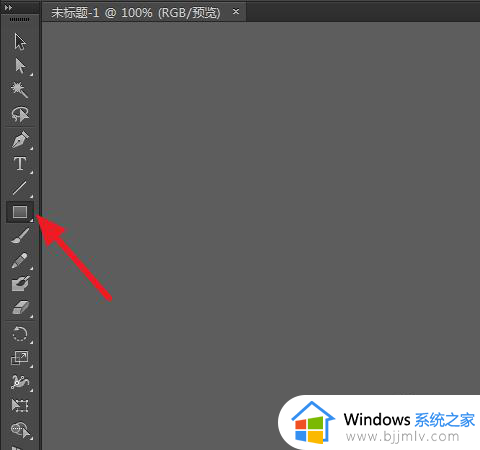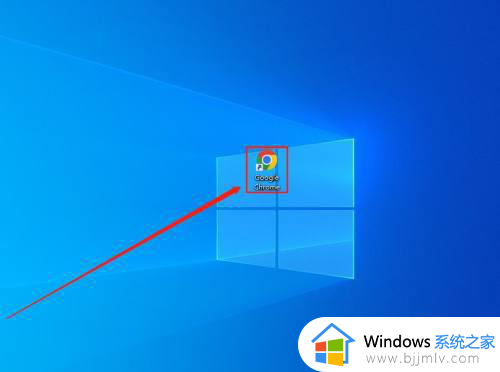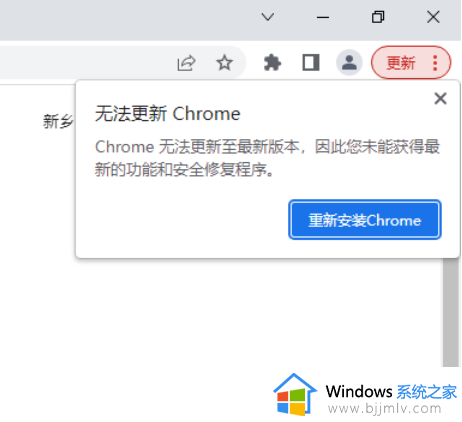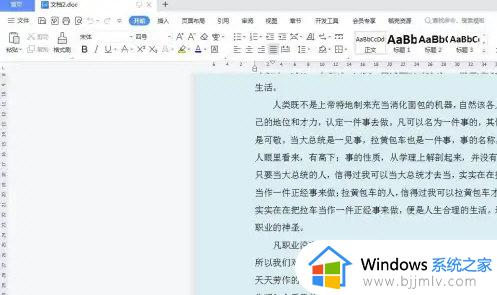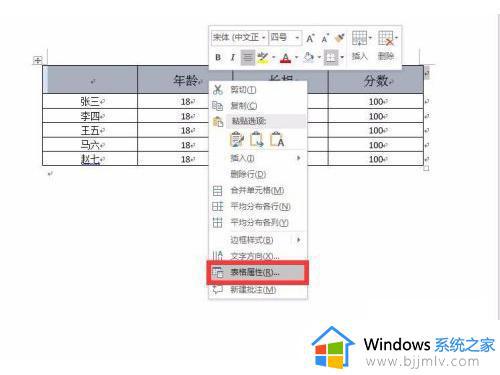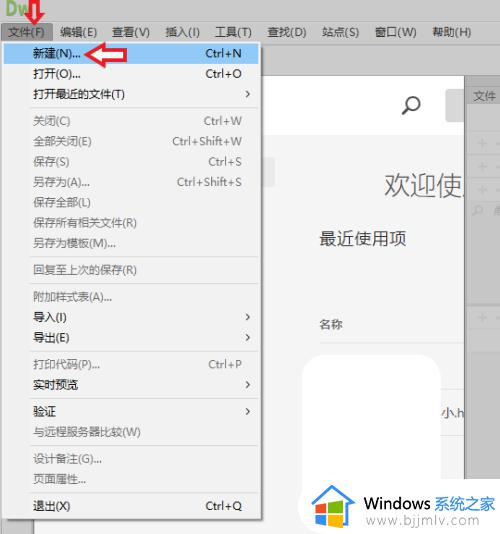谷歌浏览器如何改变背景颜色 谷歌浏览器怎么更改背景颜色
更新时间:2024-04-02 10:17:29作者:run
谷歌浏览器是一款功能强大的浏览器,但是默认的白色背景可能会让人感到乏味,想要改变谷歌浏览器的背景颜色其实并不难,只需按照简单的步骤进行设置即可。对此谷歌浏览器如何改变背景颜色呢?接下来我们就来介绍一下谷歌浏览器怎么更改背景颜色的方法。
谷歌浏览器背景颜色修改方法:
1、首先打开谷歌浏览器,点击右上角的三点,如图所示。
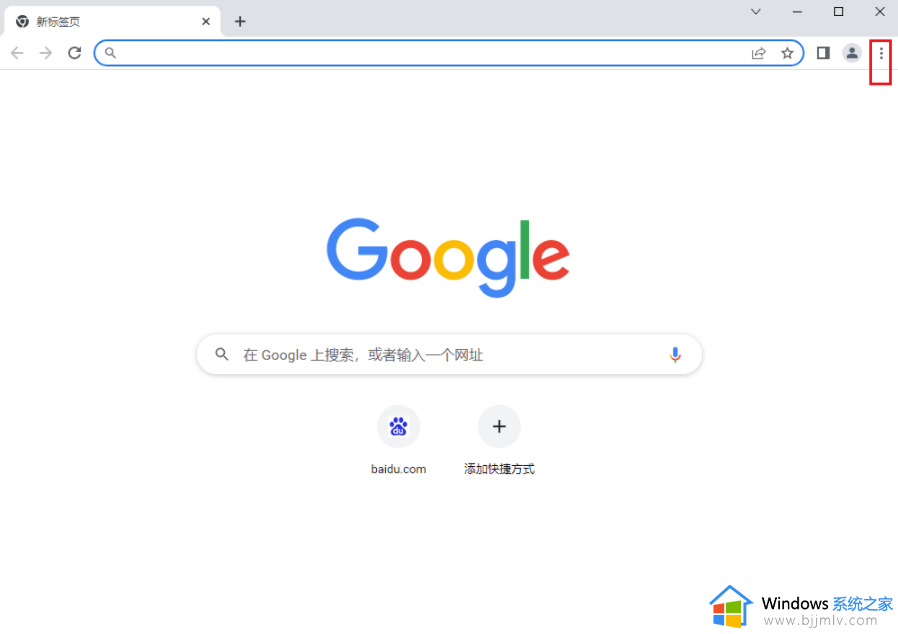
2、然后出现下拉框,点击设置,如图所示。
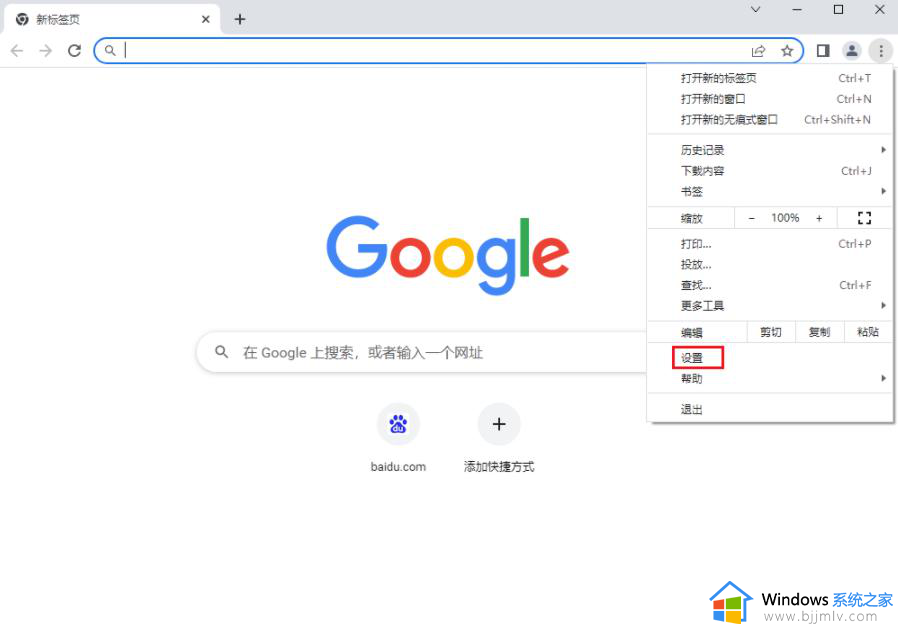
3、接着点击自定义您的Chrome个人资料,如图所示。
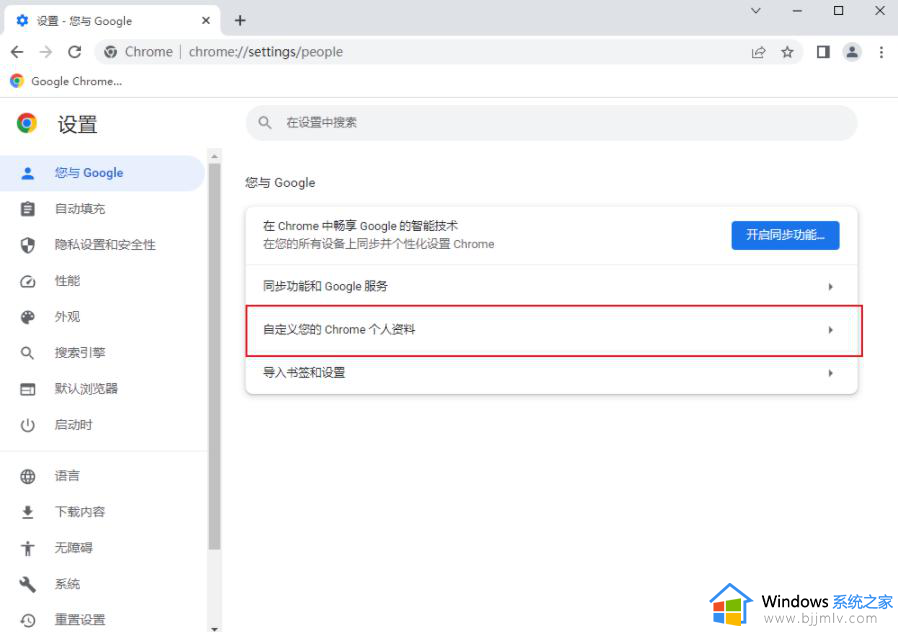
4、最后选择喜欢的颜色,浏览器的背景就会自动变色,如图所示。
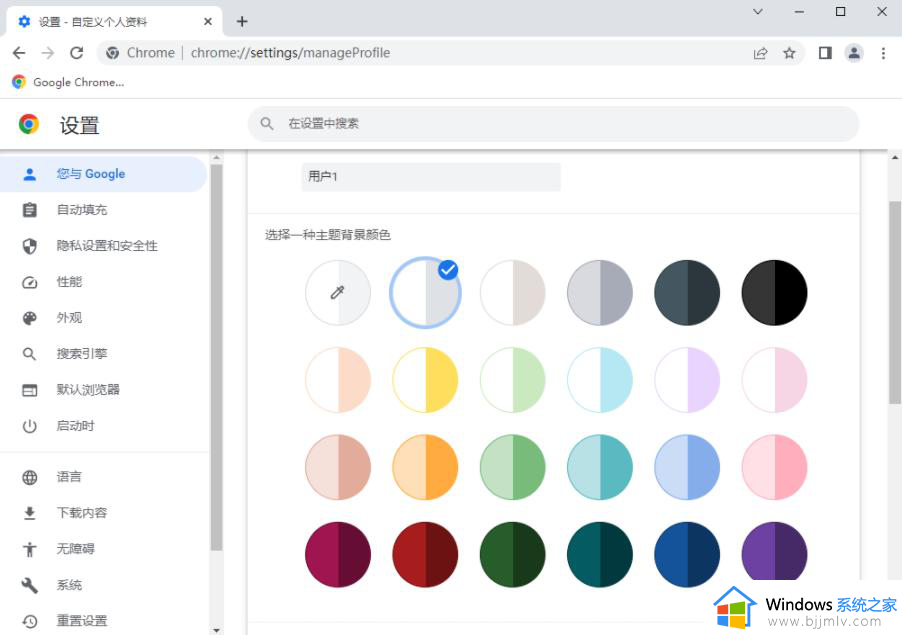
以上就是谷歌浏览器如何改变背景颜色的全部内容,有遇到过相同问题的用户就可以根据小编的步骤进行操作了,希望能够对大家有所帮助。